1313
Ursache
In der Abdeckung an der Rückseite ist ein Papierstau aufgetreten, als das bedruckte Papier in den Drucker eingezogen wurde.
Verfahren
Wenn der Papierstau in der Abdeckung an der Rückseite aufgetreten ist, als der Drucker das bedruckte Papier eingezogen hat, gehen Sie wie folgt vor, um das Papier zu entfernen.
 Wichtig
Wichtig
- Wenn sich das bedruckte Papier im Papierausgabeschacht stapelt, wird es vom Drucker unter Umständen erneut eingezogen und verursacht einen Papierstau im Innern des Druckers. Nehmen Sie das bedruckte Papier aus dem Papierausgabefach, bevor sich 75 Blätter ansammeln.
 Hinweis
Hinweis
- Falls Sie den Drucker bei einem Papierstau während des Druckens ausschalten müssen, um das Papier zu entfernen, drücken Sie die Stopp (Stop)-Taste, um den Druckvorgang vor dem Ausschalten des Druckers abzubrechen.
-
Drehen Sie den Drucker so, dass die Rückseite des Druckers zu Ihnen gerichtet ist.
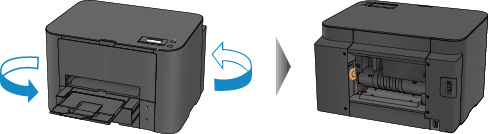
-
Entfernen Sie das Schutzmaterial von der Abdeckung an der Rückseite, falls es noch nicht entfernt wurde.
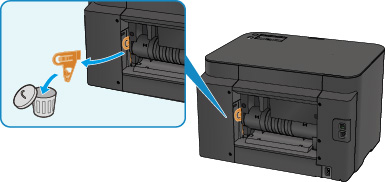
-
Öffnen Sie die Abdeckung an der Rückseite.
Schieben Sie die Abdeckung an der Rückseite nach links, und öffnen Sie sie.
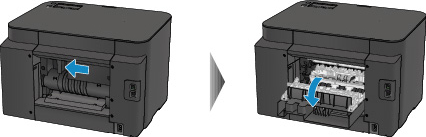
-
Ziehen Sie das Papier langsam heraus.
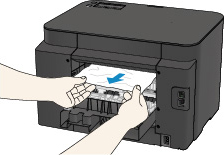
 Hinweis
Hinweis- Berühren Sie nicht die Komponenten im Inneren des Druckers.
-
Wenn Sie das Papier nicht herausziehen können, versuchen Sie Folgendes.
-
Schalten Sie den Drucker aus und dann wieder ein.
Das Papier wird dann möglicherweise automatisch ausgeworfen.
-
Ziehen Sie das Papierausgabefach heraus.
Dies erleichtert das Herausziehen des Papiers.
-
-
Schließen Sie langsam die Abdeckung an der Rückseite.
Schließen Sie die Abdeckung an der Rückseite, und schieben Sie sie nach rechts.
Schieben Sie die Abdeckung an der Rückseite so, dass die Markierung
 auf der Abdeckung an der Rückseite an der Markierung
auf der Abdeckung an der Rückseite an der Markierung  auf dem Drucker ausgerichtet ist.
auf dem Drucker ausgerichtet ist.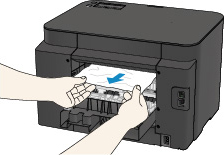
-
Legen Sie das Papier erneut ein, und drücken Sie am Drucker die Taste OK.
Wenn Sie den Drucker ausgeschaltet haben, wurden die an den Drucker gesendeten Druckdaten gelöscht. Wiederholen Sie den Druckvorgang.
 Hinweis
Hinweis-
Stellen Sie beim erneuten Einlegen von Papier sicher, dass Sie zum Druck geeignetes Papier verwenden, und legen Sie es richtig ein.
Richten Sie die Papierführungen an beiden Papierkanten aus, wenn Sie Papier einlegen.
-
Sollte sich das Problem auch auf diese Weise nicht beheben lassen, wenden Sie sich an ein Canon -Servicecenter in Ihrer Nähe, um eine Reparatur zu beantragen.


